[教程] 激活Windows 11如此简单 通过换机迁移微软数字权利激活系统
在使用数字许可证后微软在系统激活方面已经非常灵活,例如在Windows 10里我们可以非常轻松的数字许可证。
换机迁移只是蓝点网的说法并非微软官方说法,微软提供的迁移系统主要是为更换硬件例如主板的用户提供激活。
当然实际上即便用户更换电脑也可以将旧设备授权取消转移到新设备上,在Windows 11里微软继续也继续调整。
新的数字许可证管理和换机迁移和以前流程类似但激活更方便,如果你已经购买正版授权那就可以迁移使用授权。
注:以下为蓝点网实测教程与微软官方说明略有出入,如后续微软更改授权迁移流程我们尽量同步更新这篇文章。
微软操作系统业务的授权方式有很多种,但并非所有授权都可以换机迁移,也就是更换硬件后继续使用旧的授权。
支持换机迁移的主要是家庭版、家庭中文版、专业版以及专业工作站版,其中家庭版系列又分为零售和 OEM 版。
其中 OEM 版授权以密钥固化在系统里实现自动激活,这导致在迁移流程方面与其他零售版密钥的流程略有差异。
所有零售渠道的许可证都可以本文说明的流程进行迁移,如果你使用的是 OEM 授权我们会在结尾进行单独说明。
转到Windows 11设置的激活选项,查看激活是使用数字许可证激活还是使用与微软账户关联的数字许可证激活。
前者说明你已经采用数字许可证激活但并没有绑定微软账户,此类授权无法迁移必须绑定账户后才可以使用迁移。
所以在激活系统时蓝点网建议用户先登录微软账户绑定数字许可证,之后如果不想使用在线账户可以切本地账户。
待激活信息显示的是使用的是与微软账户关联的数字许可证激活,那接下来在你有需要的时候你就可以迁移授权。
本教程既适用于更换硬件后系统掉激活进行重新激活也支持旧电脑迁移新电脑,更换硬件掉激活例如更换主板等。
点击Windows 11设置应用、系统、激活,在激活页面点击疑难解答,在故障排除完成页面点击最近更改了硬件。
此时系统会自动弹出微软账户对话框检索已经关联的数字许可证,此界面因为网络问题可能经常出现无法打开等。
如果出现不停地转圈加载或显示网络不可用、服务器不可用等提示,请关闭窗口重新点击疑难解答和更改了硬件。
如果成功加载已经关联的数字许可证,请勾选已经激活的旧电脑或旧系统,然后点击激活按钮等待片刻即可激活。
在这个界面也有可能会显示激活失败但不要紧张,等待片刻等网络反应过来就自动激活,若不行就再走一遍流程。
实测可以!如果你已经有关联的Windows 10授权,尝试在Windows 11系统上更改硬件激活时会提示激活错误。
但稍等片刻系统也会成功激活并且不会弹出提示,直接在激活界面检查是否显示已激活以及关联数字许可证即可。
如果你要问Windows 11授权能不能激活Windows 10那我真不知道了,这个暂时蓝点网无法测试所以还不清楚。
如果你购买的电脑预装Windows 11系统那肯定采用的 OEM 授权,注意:电脑店给你安装的系统可能没有授权。
此类授权具有产品密钥需要在原电脑上登录微软账户再关联数字许可证,然后迁移时需要先安装之前的产品密钥。
产品密钥可以在设备包装或者设备附带的真品证书上查询包括系统版本 , 产品密钥为25位大写字母和数字组成的。
安装密钥只需要点击激活界面的更改密钥输入确定即可,此时若系统提示密钥无法使用无法激活也完全没有关系。
在新电脑上登录微软账户后按照上面的图文教程进行换机迁移即可,另外产品密钥请保存好以后可能还会用得上。
注:预装版系统蓝点网也无法直接进行测试,以上是根据微软说明撰写的,如无法激活请在评论里留言说明问题。

![[教程] 激活Windows 11如此简单 通过换机迁移微软数字权利激活系统](https://img.lancdn.com/landian/2021/11/91364-11.png)
![[教程] 激活Windows 11如此简单 通过换机迁移微软数字权利激活系统](https://img.lancdn.com/landian/2021/11/91364-1.png)
![[教程] 激活Windows 11如此简单 通过换机迁移微软数字权利激活系统](https://img.lancdn.com/landian/2021/11/91364-2.png)
![[教程] 激活Windows 11如此简单 通过换机迁移微软数字权利激活系统](https://img.lancdn.com/landian/2021/11/91364-4.png)
![[教程] 激活Windows 11如此简单 通过换机迁移微软数字权利激活系统](https://img.lancdn.com/landian/2021/11/91364-5.png)
![[教程] 激活Windows 11如此简单 通过换机迁移微软数字权利激活系统](https://img.lancdn.com/landian/2021/11/91364-6.png)
![[教程] 激活Windows 11如此简单 通过换机迁移微软数字权利激活系统](https://img.lancdn.com/landian/2021/11/91364-7.png)
![[教程] 激活Windows 11如此简单 通过换机迁移微软数字权利激活系统](https://img.lancdn.com/landian/2021/11/91364-8.png)
![[教程] 激活Windows 11如此简单 通过换机迁移微软数字权利激活系统](https://img.lancdn.com/landian/2021/11/91364-9.png)
![[教程] 激活Windows 11如此简单 通过换机迁移微软数字权利激活系统](https://img.lancdn.com/landian/2021/11/91364-10.png)



![[技巧] 搭建支付宝领红包网站 点击即可跳转领取红包无需手动复制红包码](https://img.lancdn.com/landian/2024/04/103546T.png)

![[图文教程] Windows 10/11等开启/禁用SMB v2/v3协议并实现文件共享](https://img.lancdn.com/landian/2022/04/93548-T.png)
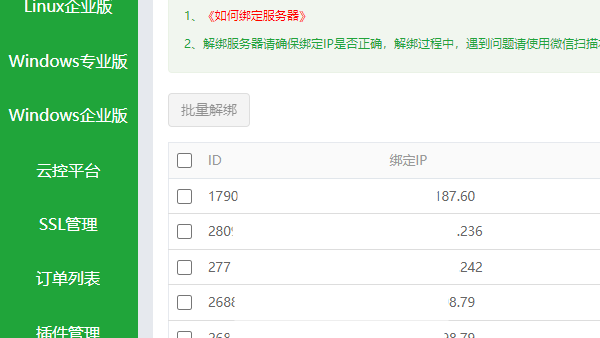
![[图文教程] 如何从Chrome商店下载扩展程序离线安装包然后手动安装扩展](https://img.lancdn.com/landian/2024/05/104232-T.png)
![[技巧] Chrome新增密码填充调用Windows Hello提高安全性 以下是开启方法](https://img.lancdn.com/landian/2022/09/95505-T.gif)


![[技巧] 奇怪的样式:将Windows 11搜索按钮放到开始菜单左侧或天气模块右侧](https://img.lancdn.com/landian/2022/10/95622-T.png)